[버스 온라인 예매] 남부터미널 앱 없이 예매하는 방법
(시외버스모바일앱 없이 예매하기)
서울에서 거제 버스 예매.
현재 나는 서울에 살지만 내 고향은 남부 지방이다.
집까지 기차가 닿는 것도 아니어서
집에 갈 수 있는 유일한 방법은
고속버스를 타는 것이다.
그래서 몇 개월 만에 한 번씩 집을 방문할 때면
버스 예매를 해야 한다.
내가 항상 예매를 시도하는 순서는 매번 동일하다:
1) 네이버에 "남부터미널 예매"라고 검색
2) 맨 위에 뜨는 "시외버스예매" 페이지 진입
3) 우측 상단 "통합예매 홈페이지 바로가기" 클릭
데스크탑이든 모바일이든 3)까지는 동일하나,
4-1) 데스크탑의 경우: 홈페이지에서 예매 가능
4-2) 모바일의 경우: 앱을 사용해야만 예매 가능
위와 같이 모바일에서는 홈페이지 자체에서 예매가 불가능하고,
앱을 설치해야만 예매가 가능하다.
앱을 설치하여 예매를 하면 쉬운 일이긴 하다.
하지만 내 폰 용량은 언제나 꽉 차있어서
새로운 앱을 하나 설치하려면 다른 앱이나 데이터를 삭제해야 한다.
당장 삭제해도 되는 앱이 없어서 머리를 굴려보다가
생각난 것이
"다른 언어로 접속하는 것"이었다.
왠지 영어로 접속하면 모바일에서 진행 가능할 수도 있다는 생각에...
앱 설치는 포기하고,
4-1)에 영어로 접속해봤다.
된다.
앱을 깔기는 싫은데
모바일에서 예매하고 싶은 분들을 위해 방법을 공유합니다.
[버스 온라인 예매]
남부터미널 앱 없이 예매하는 방법
(시외버스모바일앱 없이 예매하기)
1.
네이버에서 "남부터미널 예매" 검색.
맨 상단에 뜨는 "시외버스예매" 클릭.

2.
시외버스예매 페이지가 나옴.
맨 아래쪽으로 내려보면 English, 中文, 日本語라고 적혀있음.
(중국어나 일본어가 가능하시다면 사용하셔도 되겠네요!)

3.
English 클릭.
모바일로 진행할 수 있는 페이지로 연결됨.
(앱이 나오기 전에는 아마 이 화면에서 한국어로 진행 가능했겠죠?)
이후 쭉 진행하시면 됩니다.
혹시 필요하실 분들을 위해 한국어를 적어두었습니다.

출발지, 도착지 옆의 빈칸 클릭하시면 됩니다.
아래 빨간 동그라미가 남부터미널입니다.

4.
출발지, 도착지 모두 선택 후
맞는지 정보 확인하고
맨 아래 Search 클릭.
팝업 창 Agree 클릭.

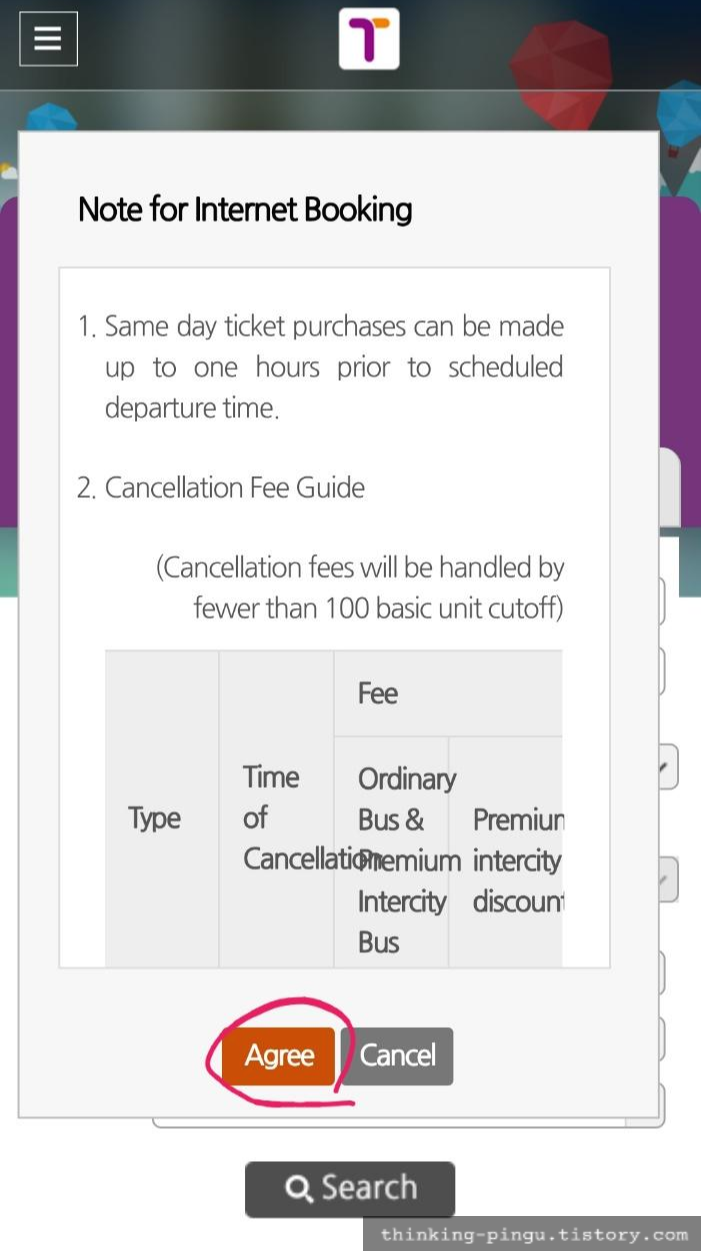
5.
원하는 시간 고른 후,
그 칸 맨 오른쪽의 노란색 버튼 클릭.
(버튼: 남은 좌석 수 / 총 좌석 수)

6.
확인 클릭, 정보 확인,
아래쪽으로 내려서 원하는 좌석 클릭,
맨 아래 Next Step 클릭.

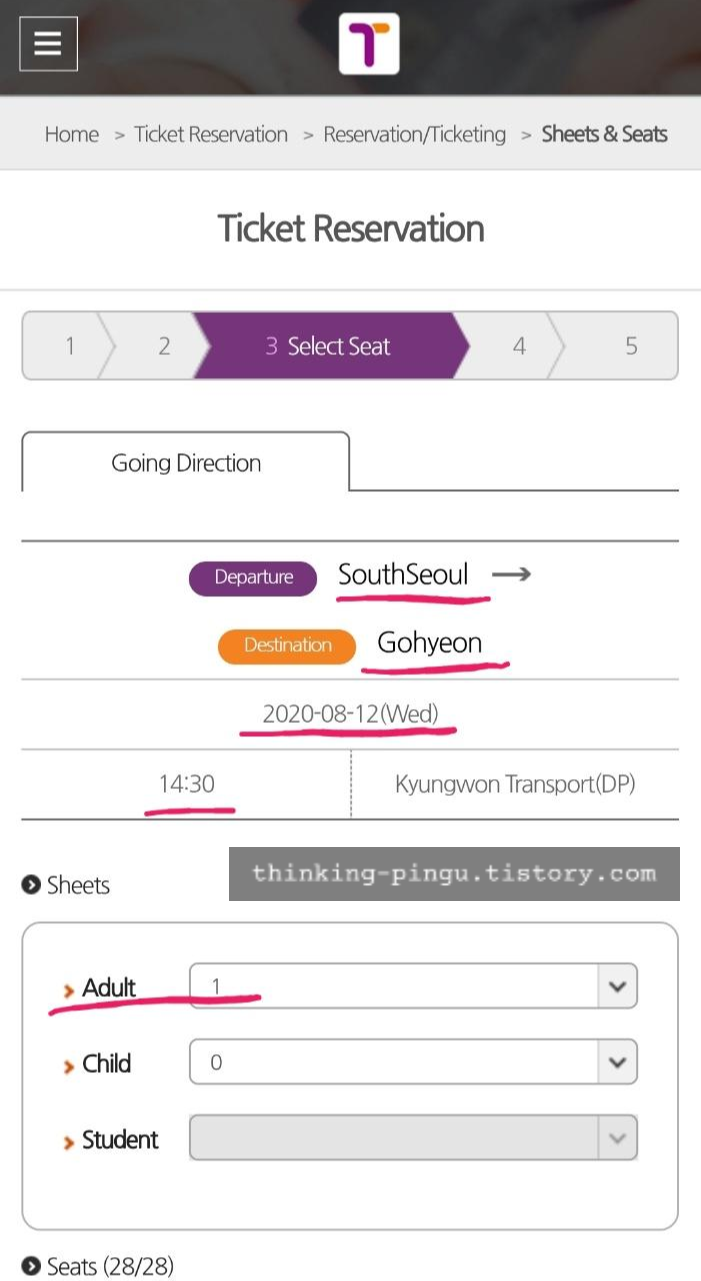
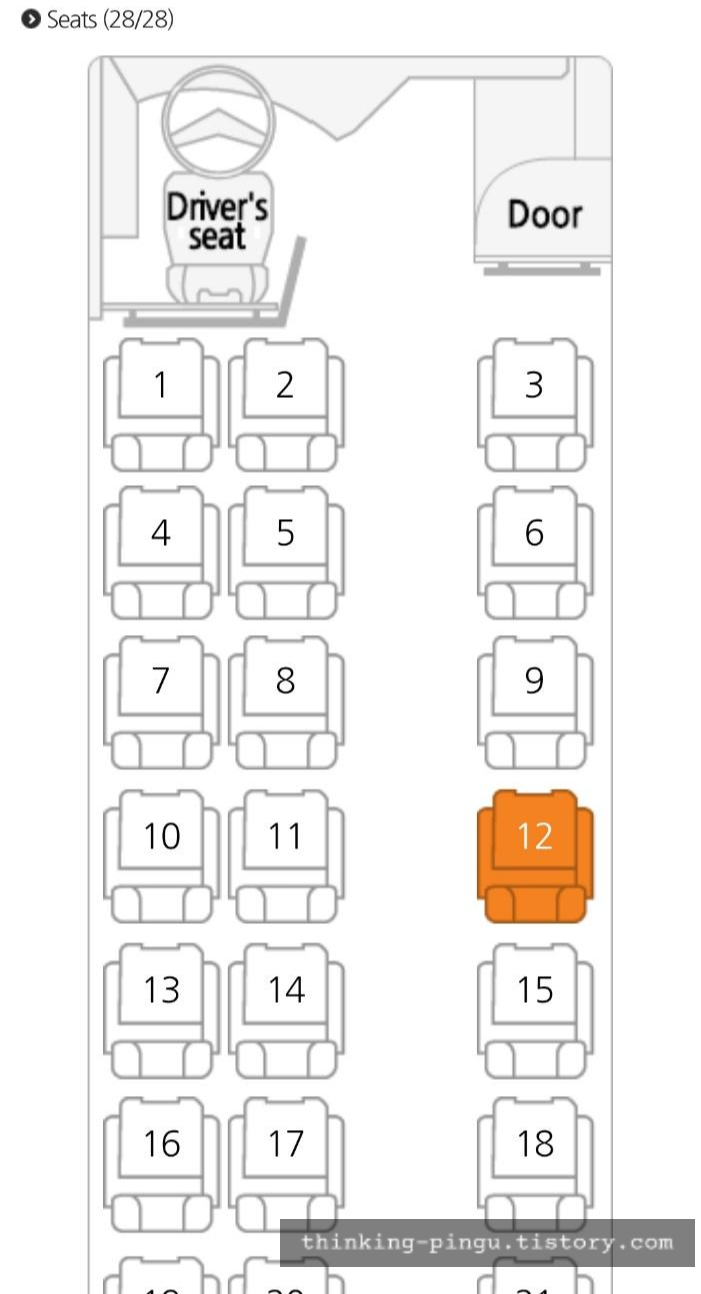

7.
정보 다시 한 번 확인,
I agree whole. 옆의 박스 클릭하여 체크.

8.
카드 정보 기입 후
맨 아래 Reservation 클릭.
(*사진에 잘못 적었는데, 맨 아래 비밀번호 부분은 발권 시 사용 안 합니다.
출발 전에 예약 정보 확인하고 싶을 때 쓰는 용도에요)

9.
Reservation을 클릭하면 예매 완료 화면이 뜨면서
예매된 내역을 한 번 더 확인할 수 있습니다.
불안하시다면 그 화면을 캡처해두면 됩니다.
10.
이제 해야 하는 일은
남부터미널에 시간에 맞춰 도착하는 것입니다.
터미널에 도착 후 발권 과정은 간단해서 길어야 3분 정도 소요됩니다.
1)
남부터미널에 도착해 가파른 계단(대부분 아실 것..)을 올라 들어간 후,
오른쪽으로 쭉 들어가면 "승차권 자동 발매기"라고 적힌 구역에
기계들이 주루룩 서있는 곳이 보입니다.

2)
아무 발매기에나 가면
화면에 두 가지 버튼이 떠있는데,
"인터넷 예매 발권"을 선택하시면 됩니다.
(사진이 없네요...)
3)
그럼 아마 카드를 옆에 꽂으라고 할 겁니다.
옆에 달린 카드 리더기에 카드를 옆에 꽂으면 됩니다.
4)
카드가 인식되면 화면에 예매 정보가 뜹니다.
예매 정보 맨 오른쪽에 "선택"이라는 버튼이 있는데, "선택"을 누른 다음 맨 아래의 "확인"을 누릅니다.
(*이 카드로 결제된 모든 예매 정보가 뜨므로, 당일 날짜/시간의 표만 "선택"해야 합니다.)
5)
"확인"을 누르면 발권이 시작됩니다.
카드를 제거하라고 할 때 카드를 뽑으면
아래쪽 공간으로 표가 인쇄되어 나옵니다.

여기까지가...
앱을 안 쓰고 발권하는 방법이었습니다.
사실 앱을 쓰면 편리합니다.
그냥 버스 타면서 폰 켜서 기계에 확인 한번 시키면 되거든요.
근데 저는 항상 이렇게 귀찮게 발권을 합니다.
앱 하나 안 깔겠다는 강력한 의지 . . . . . . .
앱 못 까는데 예매가 급한 분들께 도움이 되길 바랍니다...
'경험에서 우러나온 생활정보 > 말 그대로 생활정보' 카테고리의 다른 글
| [강남운전면허시험장 1종보통 독학] 2. 필기시험 총정리 1편 - 준비물, 접수 방법, 비용, 사진, 소요 시간, 합격 점수, 시험문제, 어플 등등등등ㄷ응등등ㅇ (0) | 2020.10.30 |
|---|---|
| [강남운전면허시험장 1종보통 독학] 1. 안전교육(+필기시험) 신청 방법 (0) | 2020.10.29 |
| [서초,방배 자전거 수리,대여] 서초구(방배역) 자전거 무료대여소. 서초 자전거 수리센터. (0) | 2020.10.24 |
| [태풍 실시간 위치] 태풍 실시간 위치 보는 사이트 / 사이트 숨은 기능 설명 / 실시간 미세먼지 지도 / 심심할 때 할 만한 것 (0) | 2020.08.29 |
| [Booking Bus Online] Seoul to Geoje island by Bus (0) | 2020.08.17 |




댓글